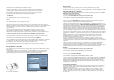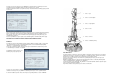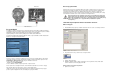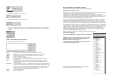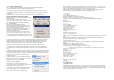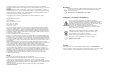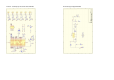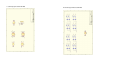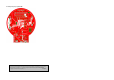Instructions
Obr. 4
6. V zaškrtávacím políčku povolte "Connect"
Obr. 5
7. V zaškrtávacím políčku povolte "servo power".
Obr. 6
8. Posouváním ovladače kontrolujete servomotory. Pokud dojde k chybě během navazování spojení,
objeví se následující okno a spojení se musí navázat znova (opakujte kroky 2 - 6 a zkontrolujte
rozhraní).
Obr. 7
RACS - Automatizované řízení polohy
Dostupné jsou následující ovladače polohy:
Add: Tímto tlačítkem se přidává do seznamu aktuální poloha posuvníku.
Replace: Vybraná položka v seznamu bude nahrazena aktuální polohou posuvníku.
Insert: Aktuální poloha posuvníku se vloží nad vybranou položku v seznamu.
Clear: Vybraná položka se odstraní.
Save: Položka v seznamu se uloží do souboru.
Load: Položky v seznamu se načtou do souboru (pozor, aktuální položky se vymažou
ze seznamu!).
Run: Položky seznamu se začnou zpracovávat postupně seshora. Pokud je povolena
možnost "Repeat" (opakovat), robotické rameno bude nepřetržitě zpracovávat
všechny položky.
Step Time: Step time určuje, jako dlouho (v sekundách) bude robot čekat před zpracováním další
položky v seznamu. Pokud seznam obsahuje jenom velmi krátké dráhy pohybů, může
být zvolený čas kratší. Když jste naopak naprogramovali dlouhé dráhy, např. pohyby
serva v plném rozsahu 180º, zvolený čas musí být delší, protože robot nestihne
dosáhnout cílovou pozici a předčasně přejde na další krok.
Pause: Operace je pozastavena.
Stop: Operace je zastavena.
Programování robotického ramene
Nyní se postupně dostáváme k programování robotického ramene.
Nastavení editoru zdrojového textu
Nejdříve musíme trochu upravit vývojové prostředí. Tzv. zdrojový text ("source text", také označovaný
jako zdrojový kód) v našem programu C musíme nějak dostat do počítače.
Rozhodně k tomu nebudeme používat programy jako Open Office, nebo Word! Vysloveně to
zdůrazňujeme, protože pro někoho to nemusí být samozřejmé. Tyto programy jsou ideální pro psaní
návodů, jako je tento, k účelům programování se absolutně nehodí. Zdrojový text je prostý text bez
jakéhokoliv formátování. Překladač nezajímají barvy a velikost fontu…
Pro lidi je samozřejmě text mnohem jasnější, když jsou některá klíčová slova nebo text automaticky
zvýrazněny barvou. Editor Programmers Notepad 2 (dále označován jen jako "PN2"), což je editor
zdrojového textu, který budeme používat, obsahuje tyto a ještě několik dalších funkcí. (POZOR: Pod
Linuxem budete potřebovat jiný editor, který má podobné funkce jako PN2. Obvykle je několik editorů
už přeinstalováno (např. kate, gedit, exmacs apod.)). Kromě zvýrazňování klíčových slov a jiných částí
textu (zvýrazňování syntaxe) editor nabízí také základní projektové řízení. Umožňuje to organizovat
několik souborů se zdrojovým textem do projektů a všechny soubory, které jsou začleněny do projektu
zobrazit v seznamu souborů. Navíc v editoru PN2 můžete snadno obnovovat programy, jako je
AVR-GCC a získat programy vhodně zkompilované pomocí položky menu. AVR-GCC je program
s prostými příkazovými řádky bez grafického rozhraní.
Aktuální verze editoru Programmers Notepad je na webové stránce projektu:
http://www.pnotepad.org/
Poslední verze WINAVR už nevyžadují nastavení položek menu!
POZOR: V této části návodu nebudeme dále vysvětlovat, jak
upravovat položky menu v PN2, protože nejnovější verze
WINAVR to udělají automaticky za vás.
Jak otevřít ukázkový projekt uvádíme níže v části "Otevření
a kompilace ukázkového projektu"!
Pokud otevřete ukázkový projekt, měl by na obrazovce PN2
vypadat nějak podobně, jak ukazuje obrázek: